Автоматизируйте свою жизнь с Apple Workflow, самым мощным приложением, которое вы не используете
Немногие вещи в жизни так же удобны, как автоматизация — кто-нибудь, IFTTT? — что позволяет нам с легкостью справляться с более монотонными жизненными задачами. Apple знает об этом, поэтому компания из Купертино разработала Workflow, мощный инструмент автоматизации, предназначенный для ускорения ваших повседневных задач.
Концепция умна: в приложении есть множество триггеров и действий, которые вы можете установить изнутри приложения, которые затем можно выполнить сверху вниз простым нажатием кнопки. Более того, поскольку приложение было разработано Apple, оно может получить доступ к множеству системных утилит, к которым сторонние приложения не смогут получить доступ. Используя Workflow, вы можете быстро получить самые популярные новости, например, из Apple News, или создать коллаж, используя некоторые из ваших последних фотографий.
Однако предлагаемые Apple приложения для приложения являются лишь верхушкой айсберга. Чтобы максимально использовать приложение, вы должны использовать его для автоматизации ежедневных задач. Если вы сэкономите немного времени здесь или там на вещах, которые вы делаете все время, это окажет гораздо большее влияние, чем если бы вы настроили его для автоматизации того, что вы делаете один раз в месяц. Приложение действительно ограничено вашим собственным воображением.
Чтобы начать автоматизацию задачи, загрузите приложение Workflow из App Store. Затем запустите приложение и нажмите вкладку «Мои рабочие процессы» — или вкладку «Галерея», если вы хотите использовать предварительно выполненное действие, — в правом верхнем углу. Оказавшись там, выберите «Создать рабочий процесс» и выберите один из четырех рабочих процессов, описанных ниже.
| Тип рабочего процесса | Доступно с: |
| Нормальный | Приложение Workflow (iOS) |
| Виджет сегодня | The Today View (iOS) |
| Apple Watch | Ваши Apple Watch (WatchOS) |
| Расширение действия | Меню «Поделиться» (iOS) |
Выбрав рабочий процесс, проведите пальцем вправо, чтобы открыть меню «Действия». Отсюда вы можете выполнить поиск нужного действия или выбрать действие из списка доступных предложений. Завершив действие, перетащите его вправо, чтобы добавить в текущий рабочий процесс. Если вы хотите включить дополнительное действие, которое будет выполняться после первого, проведите пальцем вправо и повторите процесс.
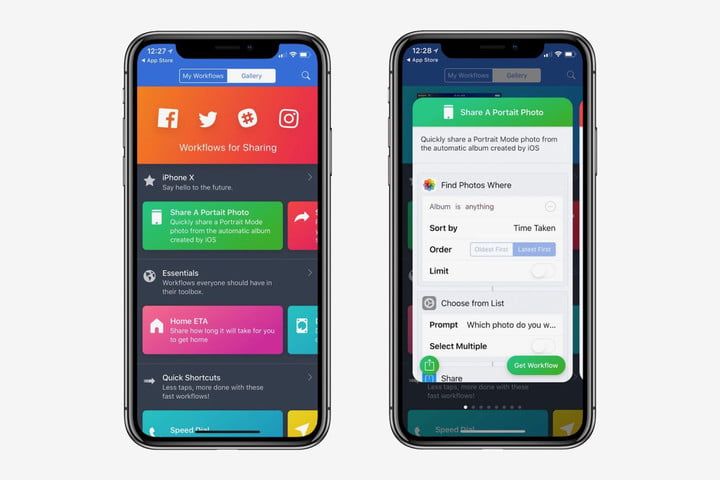
Чтобы изменить рабочий процесс, коснитесь значка шестеренки в правом верхнем углу. Результирующее меню будет содержать множество различных настроек, что позволит вам изменить тип рабочего процесса и назвать его, среди прочего. Когда все выполнено, нажмите «Готово» в правом верхнем углу, чтобы оставить рабочий процесс в приложении, или выберите «Добавить на главный экран», чтобы запустить рабочий процесс в Safari. Оттуда вы хотите нажать «Поделиться» и «Добавить на главный экран».
Это оно! Опять же, приложение ограничено только вашим воображением, поэтому экспериментируйте с различными рабочими процессами. Сделать вашу жизнь проще, никогда не было проще.
Дэвид Коген, постоянный участник Digital Trends, ведет популярный технический блог TheUnlockr, посвященный техническим новостям, советам и рекомендациям, а также новейшим технологиям. Вы также можете найти его в Твиттере, где обсуждаются последние технические тенденции.






